Android Studio - potężna IDE do budowania aplikacji dla wszystkich urządzeń z Androidem
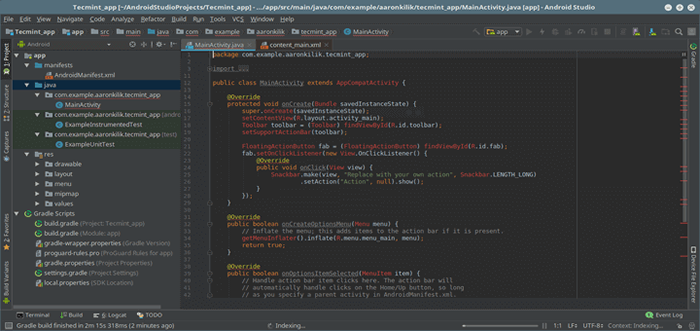
- 4026
- 1252
- Pani Janina Cieśla
Android Studio, Oficjalna IDE Androida, jest potężnym i popularnym, bogatym w funkcje IDE do budowania aplikacji dla wszystkich urządzeń kompatybilnych z Androidem. Jest specjalnie zaprojektowany dla platformy Androida, aby przyspieszyć budowanie aplikacji i pomagać użytkownikom w opracowywaniu najwyższej jakości, niezbędnych i wydajnych aplikacji dla każdego rodzaju urządzenia z Androidem.
Funkcje Android Studio:
- Działa natychmiast
- Ma szybki i bogaty w funkcje emulator.
- Zapewnia inteligentnego edytora kodu.
- Jest przeznaczony dla zespołów.
- Jest również zoptymalizowany dla wszystkich urządzeń z Androidem.
- Zapewnia szablony kodu, a także przykładowe aplikacje.
- Oferuje narzędzia i frameworki testowe.
- Ma obsługę C ++ i NDK.
- Obsługuje bazę ogniową i integrację chmur.
- Zapewnia narzędzia GUI, takie jak edytor układu, APK Analyzer, Vector Asset Studio i edytor tłumaczeń i wiele więcej.
Wymagania:
- 64-bitowy rozkład, który również uruchamia 32-bitowe aplikacje.
- Środowisko komputerowe: GNOME lub KDE, ale większość komputerów stacjonarnych powinna działać.
- Biblioteka GNU C (GLIBC) 2.19 lub nowsze.
- Co najmniej 2 GB dostępnej przestrzeni dysku, ale zalecane 4 GB (500 MB dla IDE + 1.5 GB dla obrazu systemu Androida i systemu emulatora).
- Co najmniej 3 GB pamięci RAM, ale zalecane 8 GB pamięci RAM, emulator Androida zużywa 1 GB pamięci RAM.
- Co najmniej 1280 x 800 rozdzielczości ekranu.
Jak zainstalować Android Studio w systemach Linux
Najpierw musisz pobrać pakiet Android Studio dla Linux. Zaakceptuj warunki, zanim uzyskasz dostęp do linku do pobrania, jak pokazano na zrzucie ekranu poniżej.
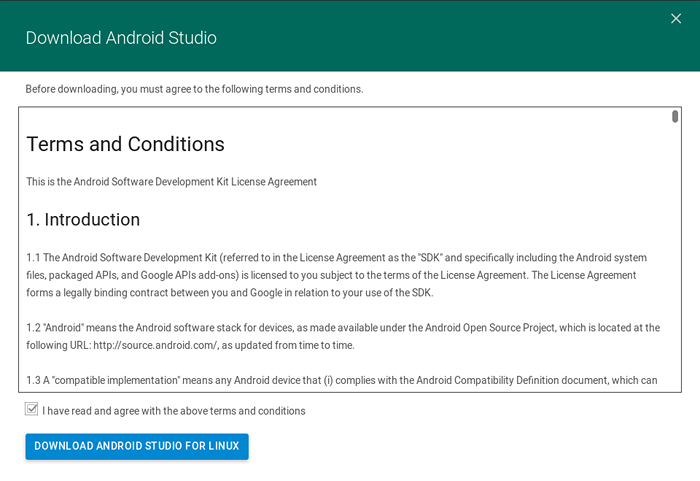 Pobierz Android Studio dla Linux
Pobierz Android Studio dla Linux Alternatywnie możesz użyć polecenia WGET, aby pobrać Android Studio pakiet z terminalu, a następnie rozpakuj Android Studio Archiwum dystrybucji i przejdź do wyodrębnionego katalogu, jak następuje
$ CD Pobierz $ Unzip Android-Studio-Ide-173.4670197-linux.Zip $ CD Android-Studio/ $ LS
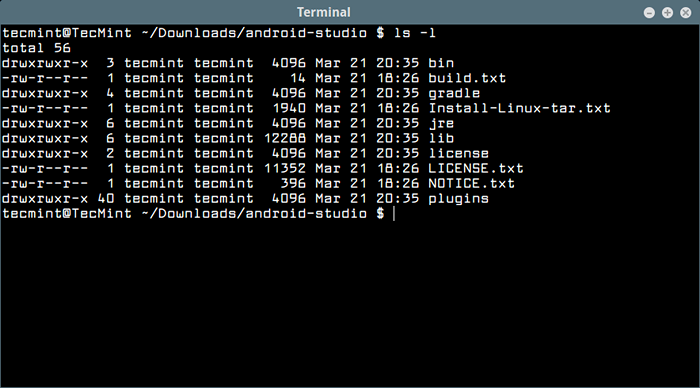 Pliki Android Studio
Pliki Android Studio Wystrzelić Android Studio, przejść do Android-Studio/Bin/ Directory i Execute Studio.cii. Ten skrypt inicjalizujący aplikację utworzy kilka plików konfiguracyjnych w ~/.Androidstudio3.1 informator.
$ cd bin $./studio.cii
Po uruchomieniu skryptu poprosi Cię o import poprzednich Android Studio Ustawienia czy nie, a następnie kliknij OK.
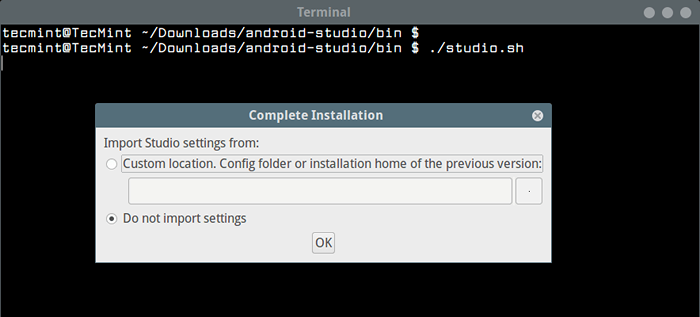 Uruchom Android Studio w Linux
Uruchom Android Studio w Linux Po pobraniu aplikacji i załadowaniu wielu komponentów zobaczysz kreator konfiguracji pokazany w zrzucie ekranu poniżej. Kliknij Następny kontynuować.
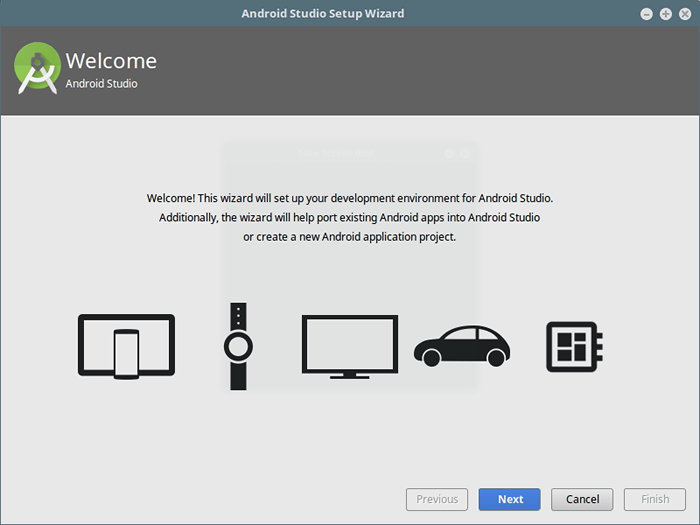 Kreator konfiguracji Studio Android Studio
Kreator konfiguracji Studio Android Studio Następnie wybierz rodzaj żądanej instalacji i kliknij Następny.
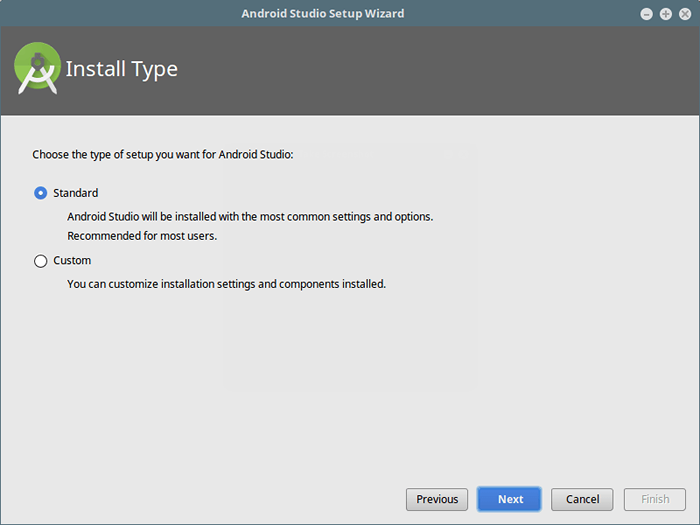 Typ instalacji Android Studio
Typ instalacji Android Studio Następnie wybierz motyw interfejsu użytkownika i kliknij Następny.
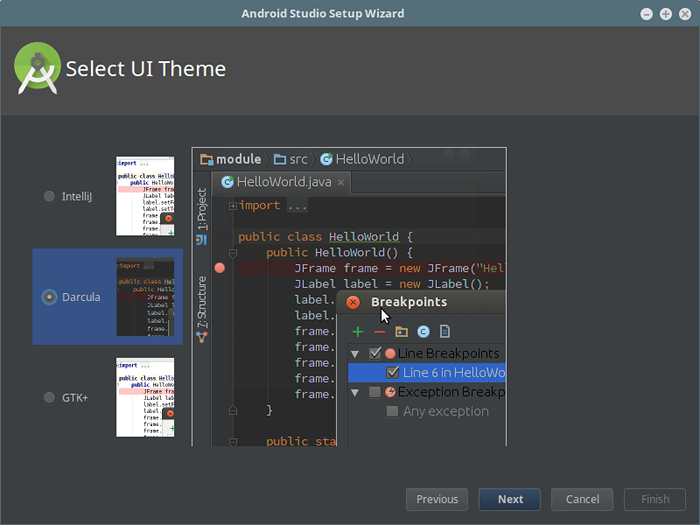 Motyw interfejsu użytkownika Android Studio
Motyw interfejsu użytkownika Android Studio Teraz sprawdź ustawienia i kliknij Następny kontynuować.
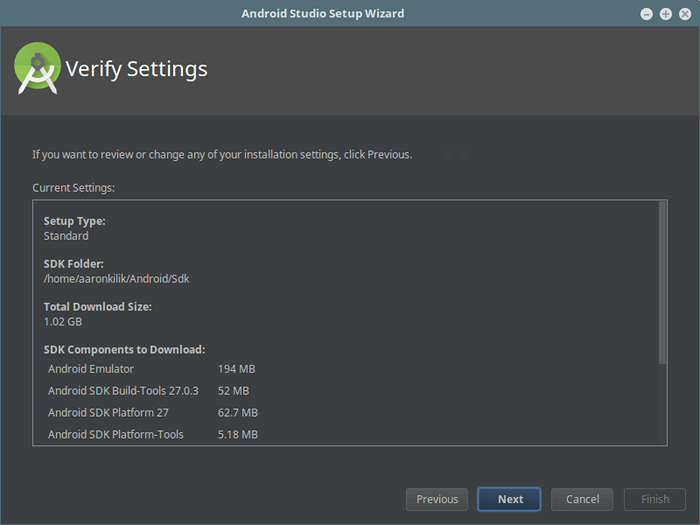 Ustawienia Studio Android
Ustawienia Studio Android W tym momencie powinieneś sprawdzić Ustawienia emulatora i kliknij Skończyć Aby zakończyć proces konfiguracji.
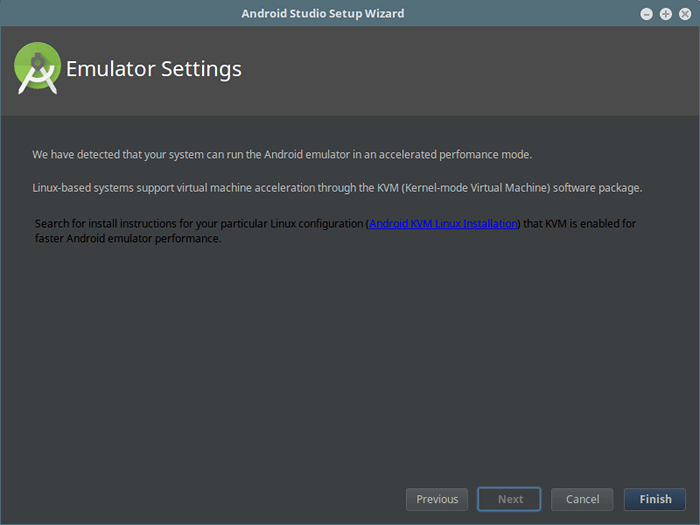 Ustawienia emulatora Studio Android Studio
Ustawienia emulatora Studio Android Studio Następnie aplikacja pobranie kilku komponentów, jak pokazano. Po pobraniu wszystkich niezbędnych komponentów twoje studio z Android będzie aktualne. Kliknij Skończyć Aby zacząć korzystać z Android Studio.
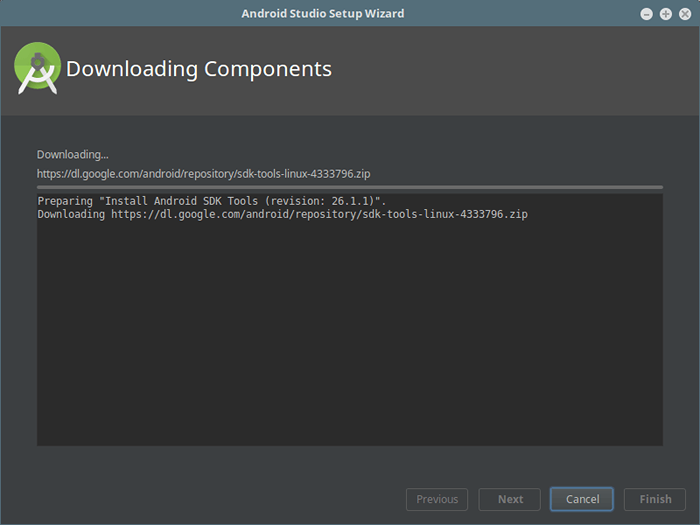 Komponenty Studio Android
Komponenty Studio Android Teraz utwórz swój pierwszy projekt lub otwórz istniejący.
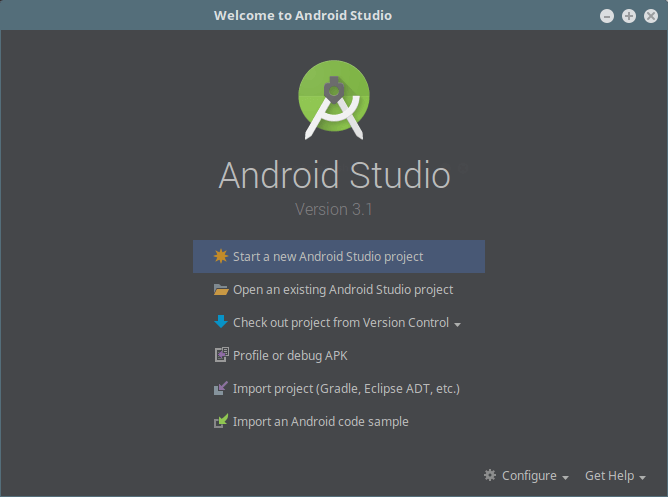 Utwórz nowy projekt Android Studio
Utwórz nowy projekt Android Studio Na przykład, jeśli zdecydujesz się uruchomić nowy projekt (aplikacja telefonu komórkowego), zdefiniuj jego ustawienia, jak pokazano poniżej i kliknij Następny.
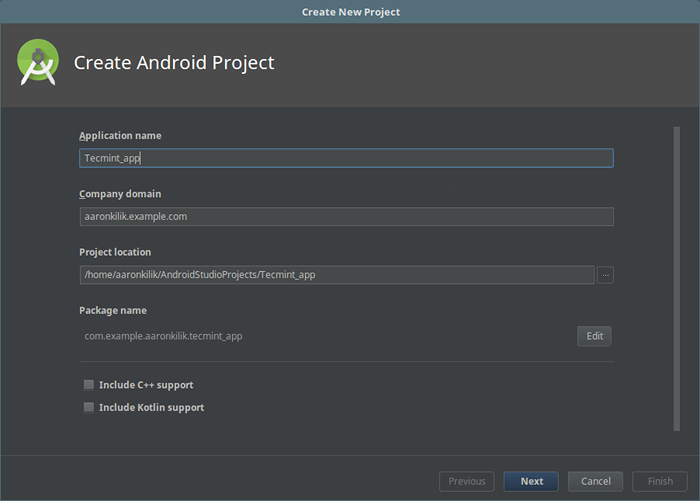 Utwórz projekt Android
Utwórz projekt Android Następnie wybierz współczynnik formularza i minimum SDK Dla Twojej aplikacji i kliknij Następny.
 Skieruj urządzenia z Androidem
Skieruj urządzenia z Androidem Następnie wybierz aktywność na telefon komórkowy i kliknij Następny kontynuować.
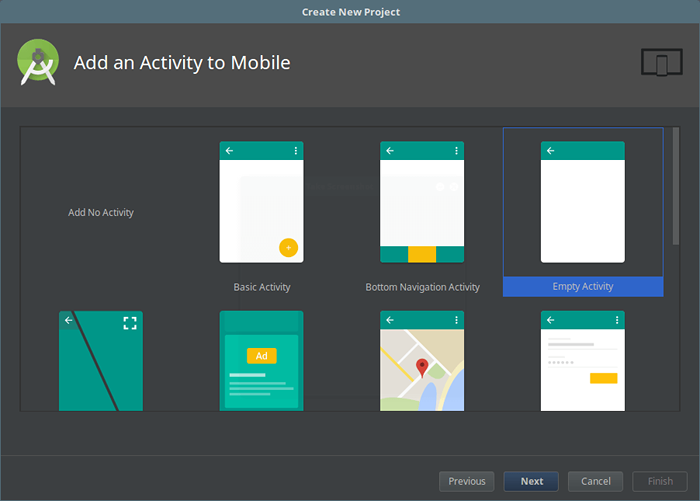 Dodaj aktywność do telefonu komórkowego
Dodaj aktywność do telefonu komórkowego Następnie utwórz nową podstawową aktywność z paskiem aplikacji. Następnie kliknij Następny kontynuować.
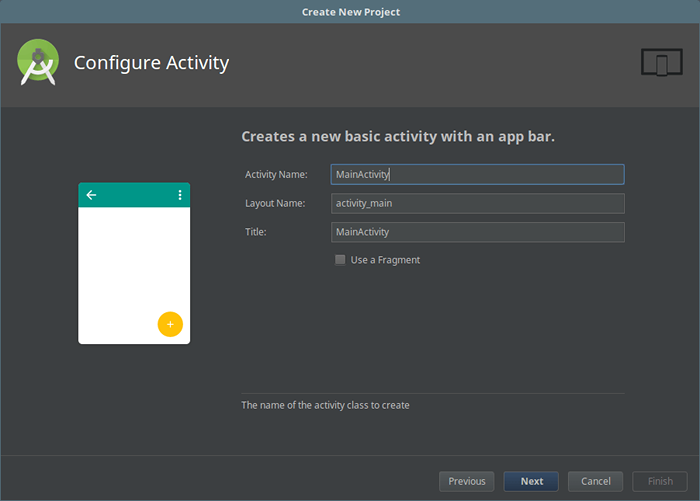 Skonfiguruj aktywność
Skonfiguruj aktywność Następnie aplikacja zainstaluje żądane komponenty, które to zrobił, kliknij Skończyć.
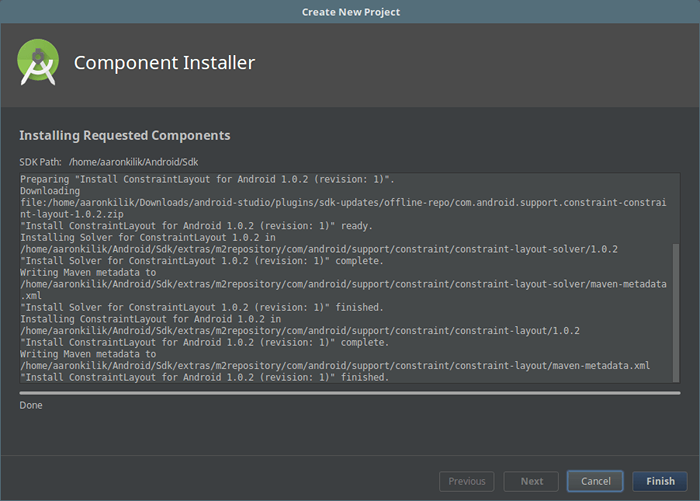 Zainstaluj komponenty Android Studio
Zainstaluj komponenty Android Studio Następnie aplikacja zbuduje również informacje o projekcie Gradle dla Twojej aplikacji, jak pokazano, może to potrwać kilka minut.
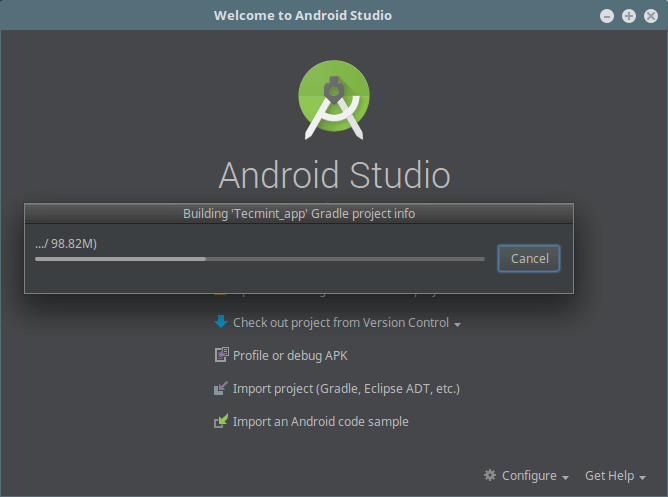 Budowanie Projekt Gradle
Budowanie Projekt Gradle Po zbudowaniu informacji o projekcie gradle powinieneś być ustawiony, możesz teraz pracować nad swoim projektem.
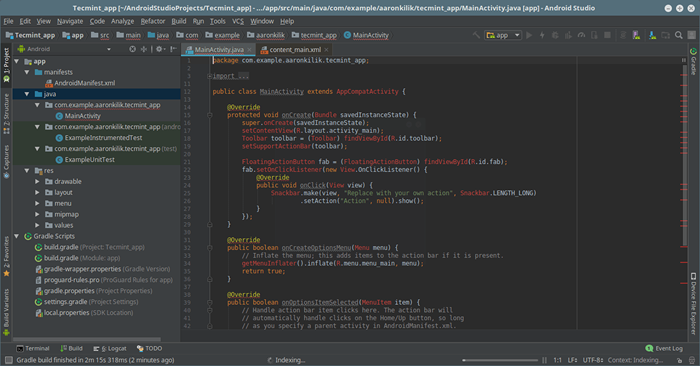 Widok aktywności głównej aplikacji
Widok aktywności głównej aplikacji 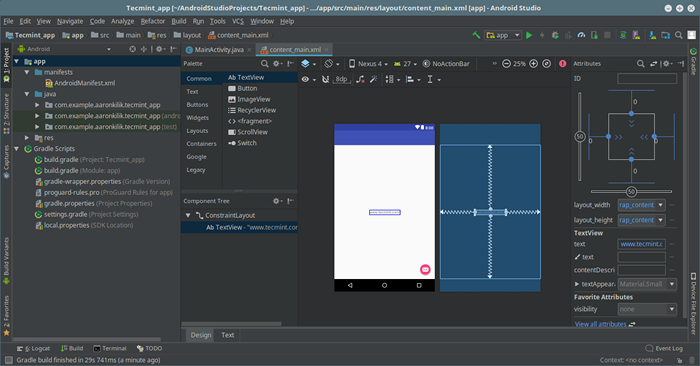 Widok aplikacji XML w Android Studio
Widok aplikacji XML w Android Studio Wniosek
Android Studio jest potężnym i bogatym w funkcje IDE do budowania aplikacji dla wszystkich urządzeń kompatybilnych z Androidem. Oferuje najszybsze narzędzia do budowania aplikacji, a co najważniejsze, jest to oficjalna IDE Androida. Użyj komentarza od dołu, aby podzielić się z nami swoimi przemyśleniami lub zapytaniami.
- « System Tar and Restore - wszechstronny skrypt kopii zapasowej systemu dla Linux
- NetData - narzędzie do monitorowania wydajności w czasie rzeczywistym dla systemów Linux »

